WPS Word給文字添加標題樣式的方法
時間:2023-05-15 10:04:53作者:極光下載站人氣:246
在wps word文檔中,對文字內容進行修改和編輯是非常常見的一個編輯設置,我們可以通過對文字進行標題樣式的修改和編輯,讓我們需要的內容有一個更好的顯示效果,一般我們給文字添加標題樣式是為了讓該文字與其他的文字有一個鮮明的區分效果,那么我們就會在開始選項卡下進行標題樣式的添加,一般情況下顯示出來的標題樣式只有幾種常見的樣式,因此你想要獲取更多的標題樣式的話,需要將我們的所有標題樣式都顯示出來進行設置即可,下方是關于如何使用WPS Word給文字設置標題樣式的具體操作方法,如果你需要的情況下可以看看方法教程,希望對大家有所幫助。
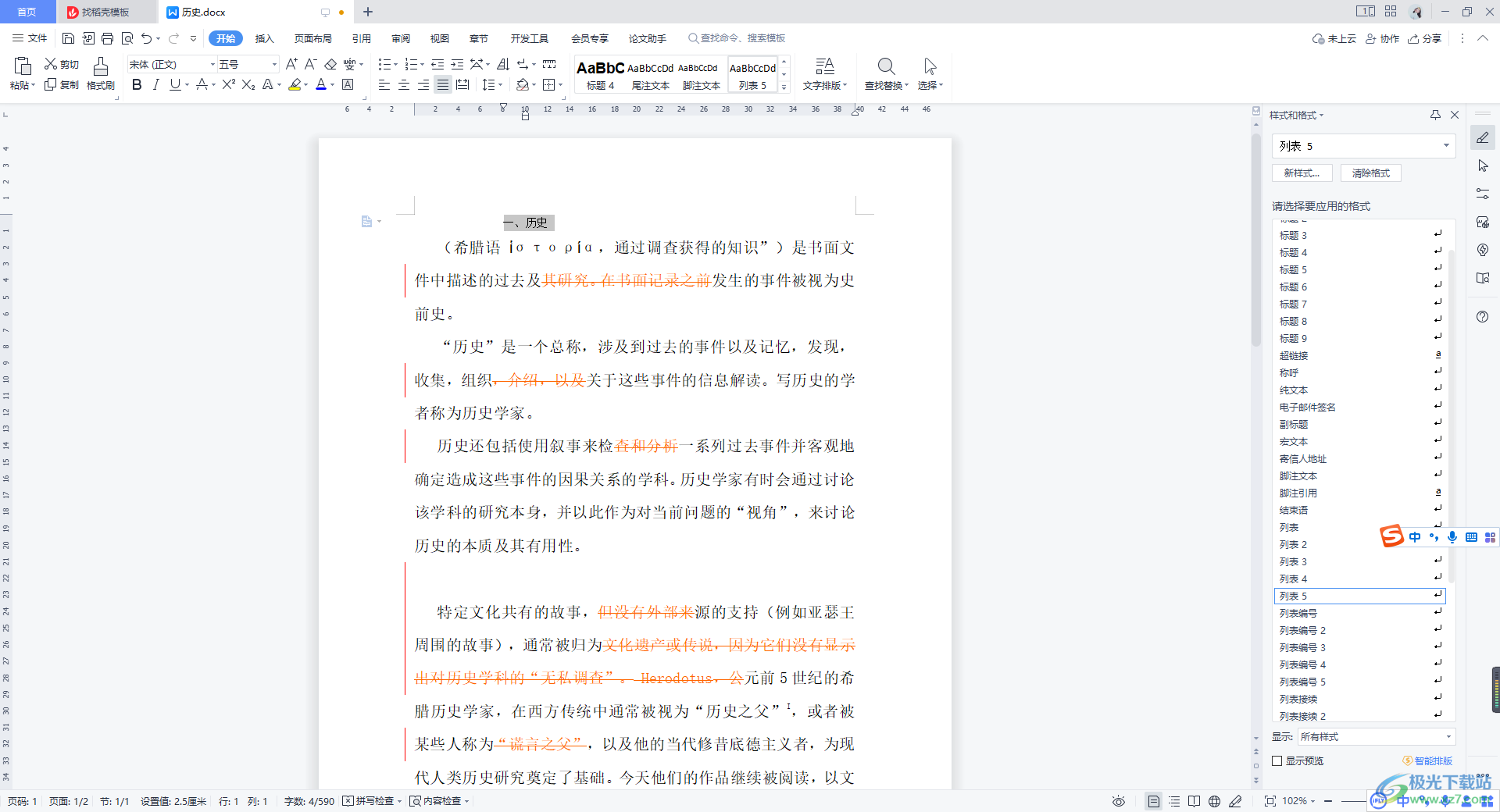
方法步驟
1.當我們進入到WPS Word文檔的編輯頁面之后,我們將需要進行標題樣式添加的文字選中,之后點擊【開始】菜單選項卡,在該選項卡的工具欄中就可以選擇一個標題樣式進行添加。
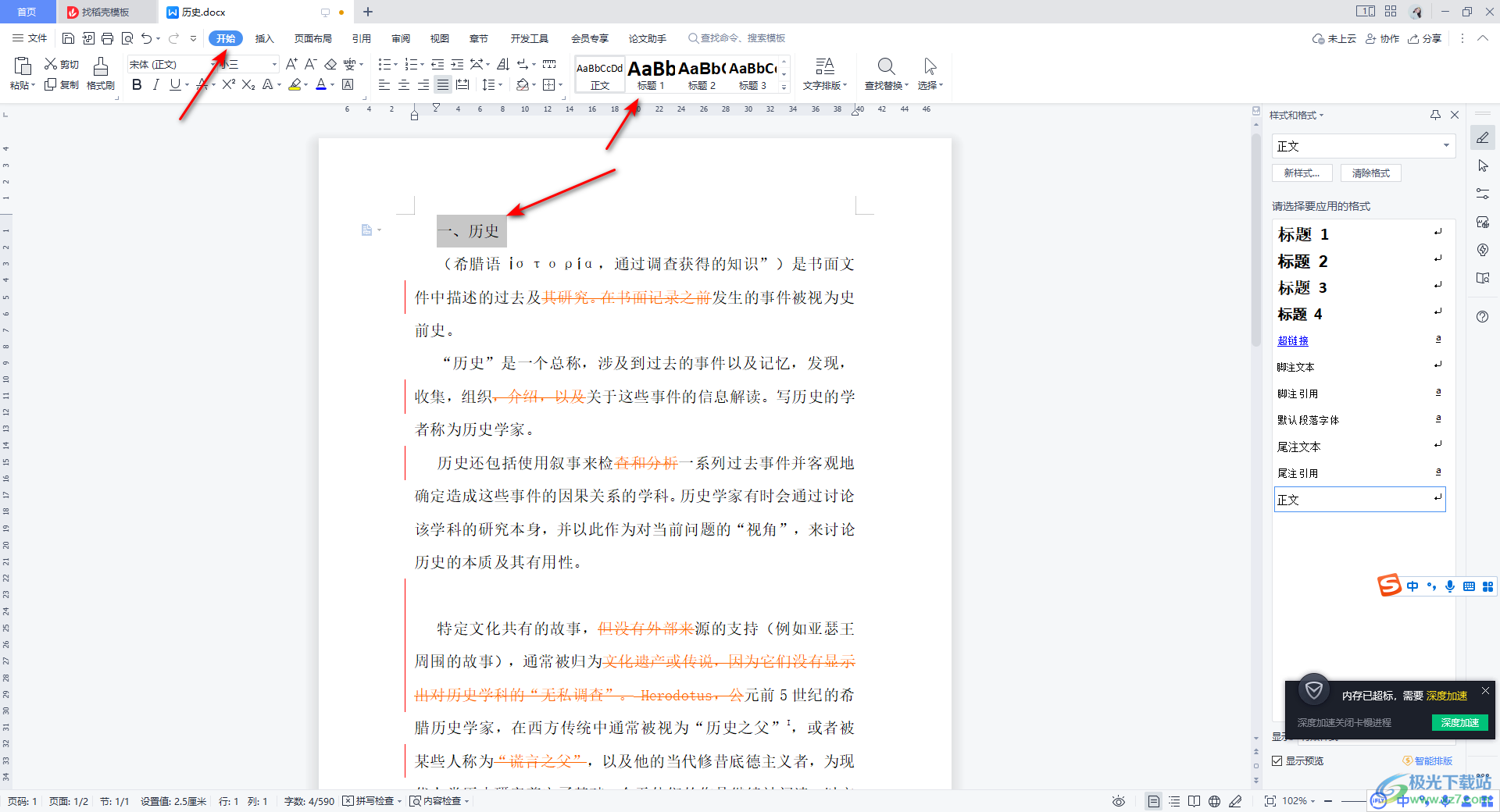
2.如果你想要設置其他的一些標題樣式,那么你可以點擊勾選該文字內容,之后在標題樣式選擇窗口右下角將下拉圖標進行鼠標左鍵點擊。
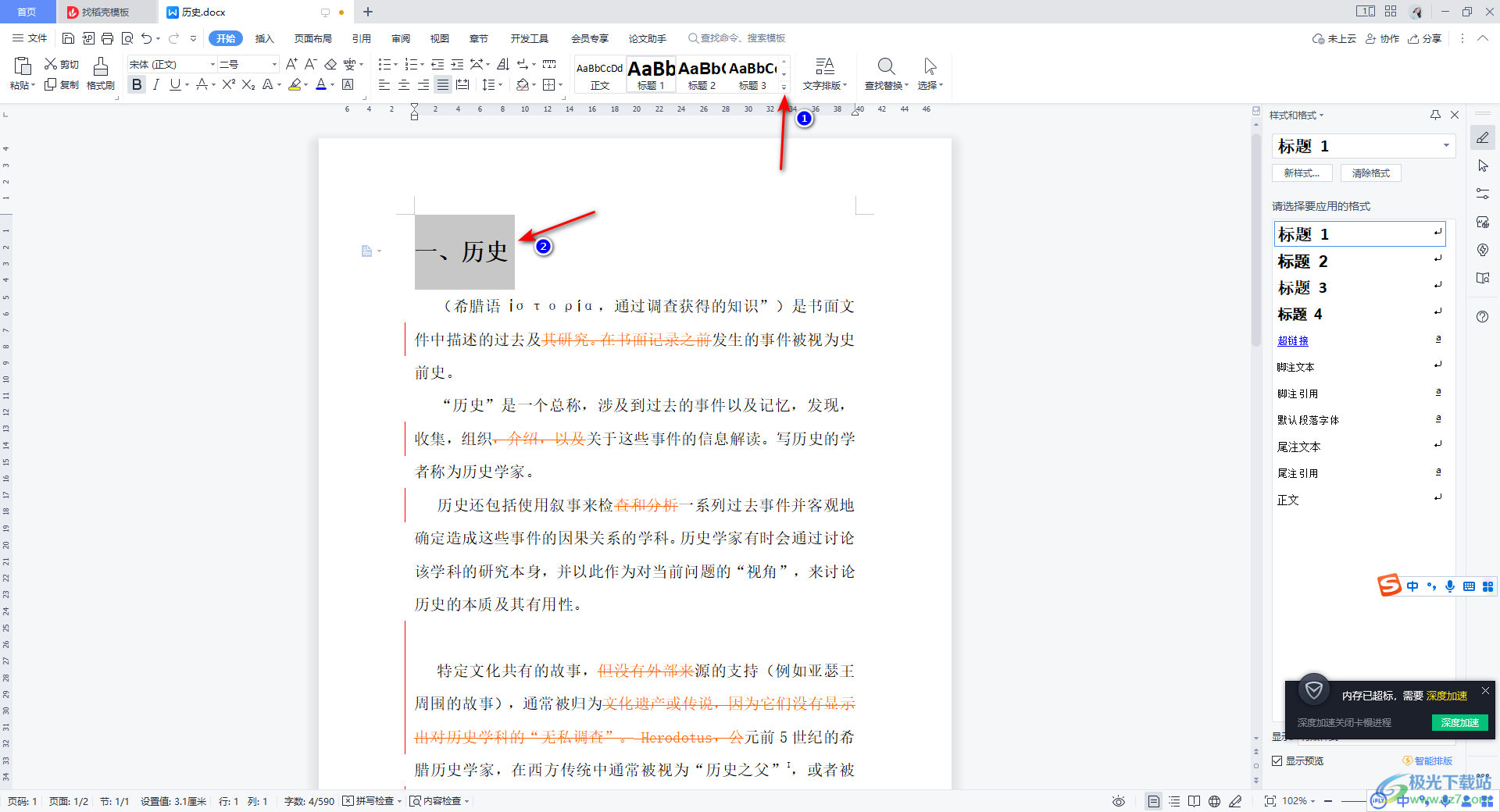
3.就會顯示出一個窗口,在該窗口中將底部的【顯示更多樣式】選項進行點擊一下。
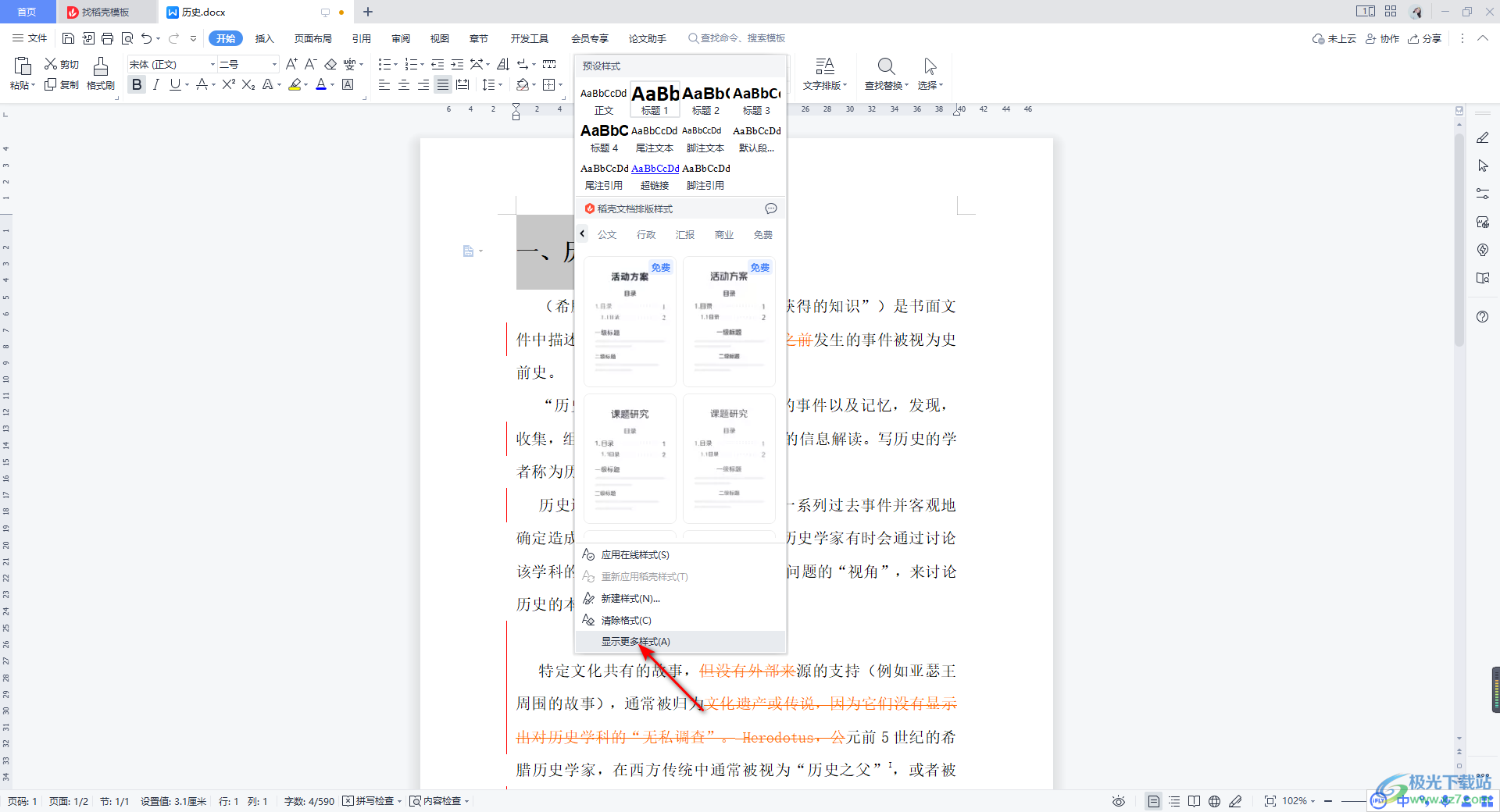
4.這時在右側就會顯示出一個相關的標題樣式,我們將右下角的【顯示】的下拉按鈕點擊打開,選擇【所有樣式】選項即可。
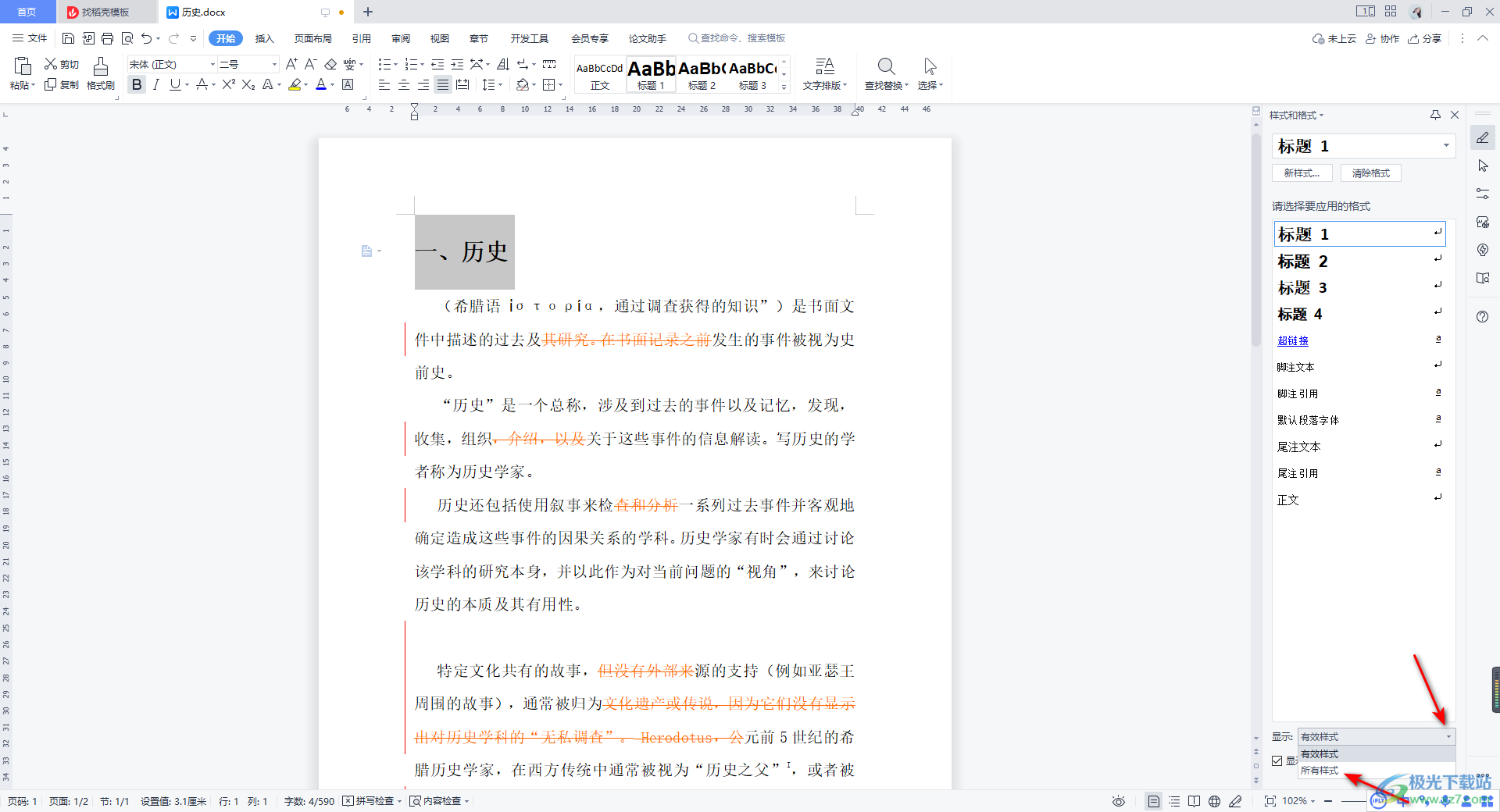
5.這時在右側的窗口中就會將所有的標題樣式顯示出來,你可以在右側選擇自己喜歡的一個標題樣式,那么我們選中的文字就會以你選擇的標題樣式進行相應的更改,如圖所示。
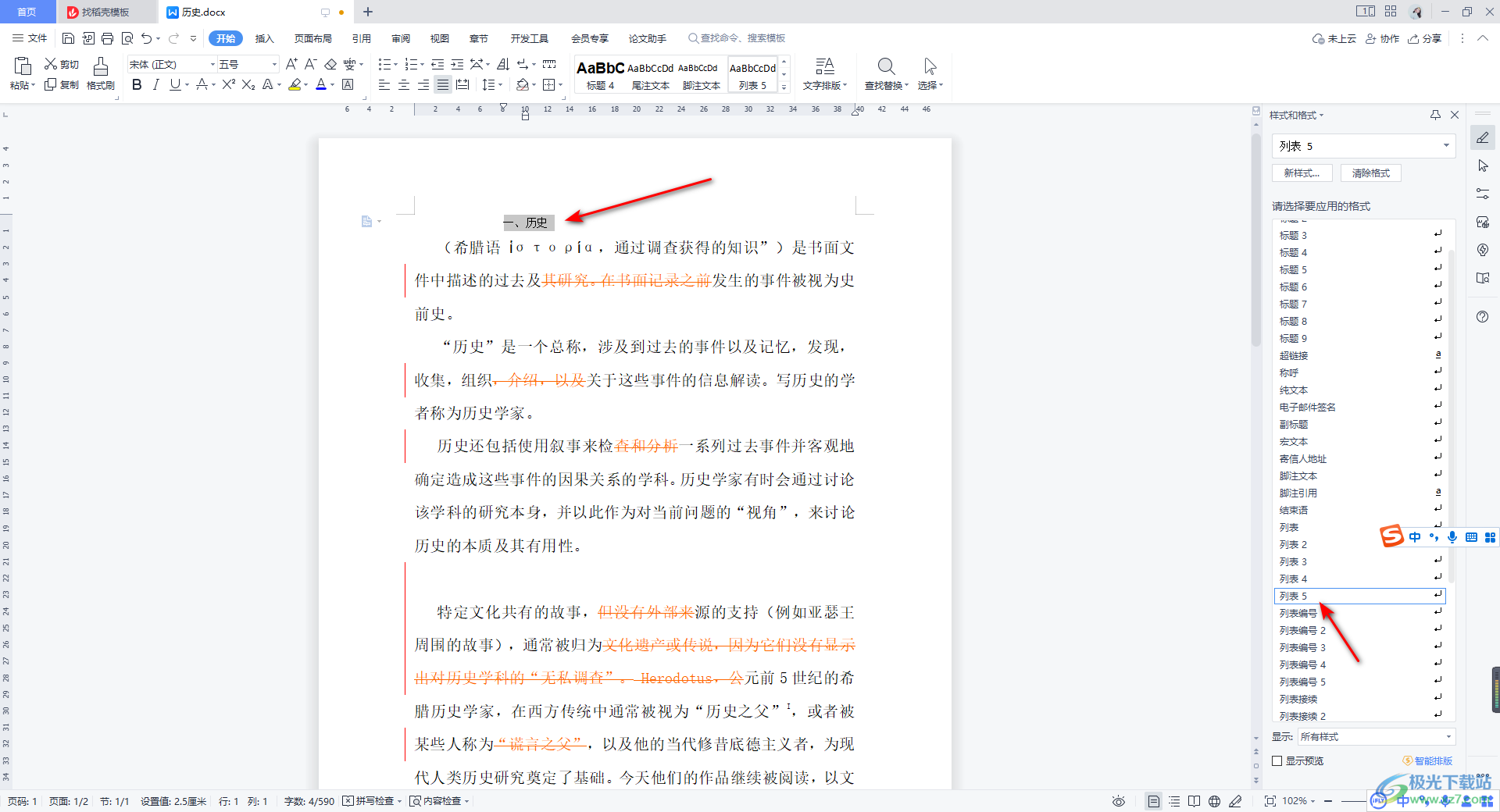
6.此外,你還可以該選擇的這個標題樣式進行一些相關的設置,將該標題樣式進行右鍵點擊,選擇【修改】選項。
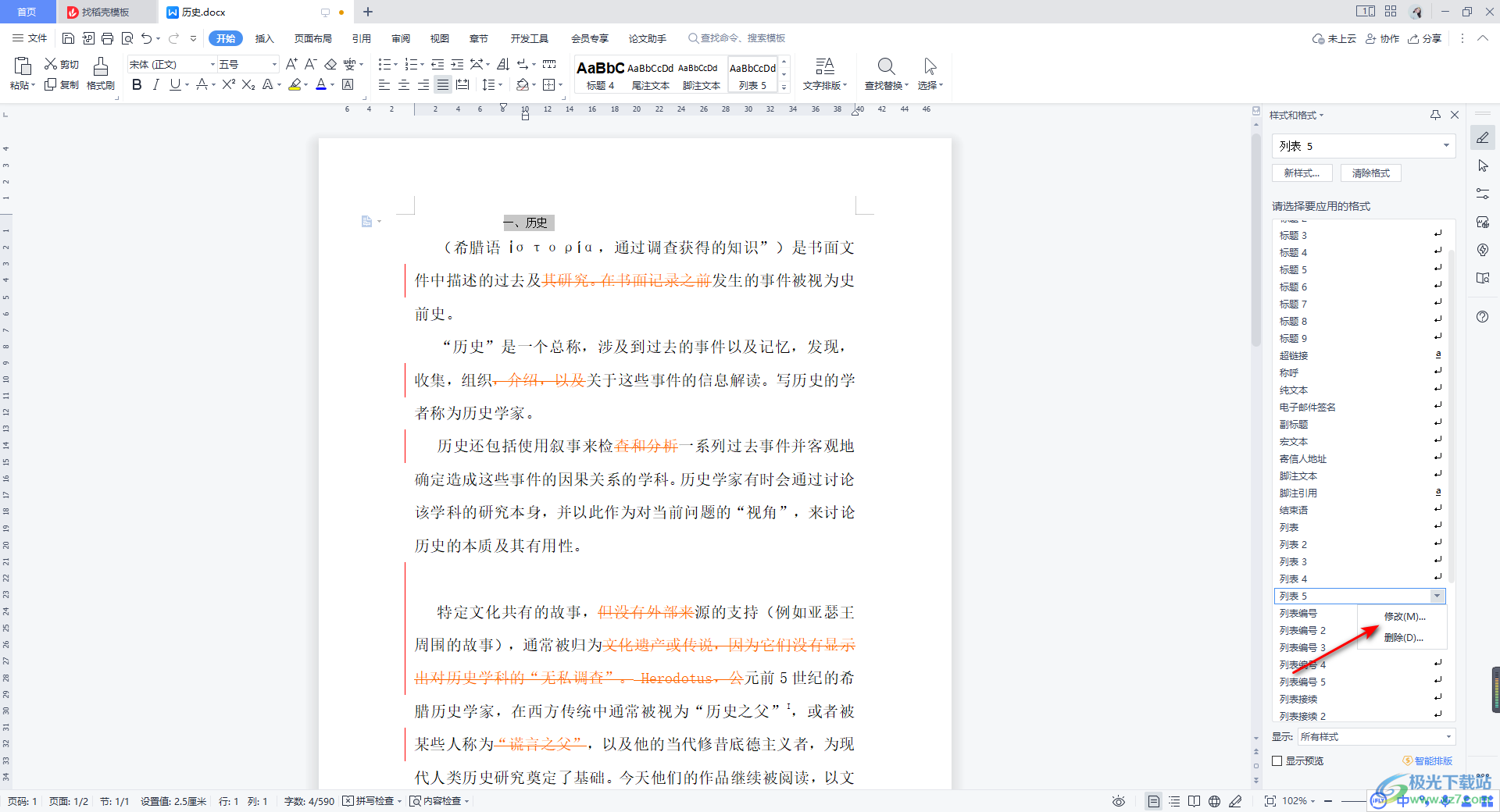
7.之后在打開的窗口中你可以進行對齊、字體、以及格式等相關選項的設置。
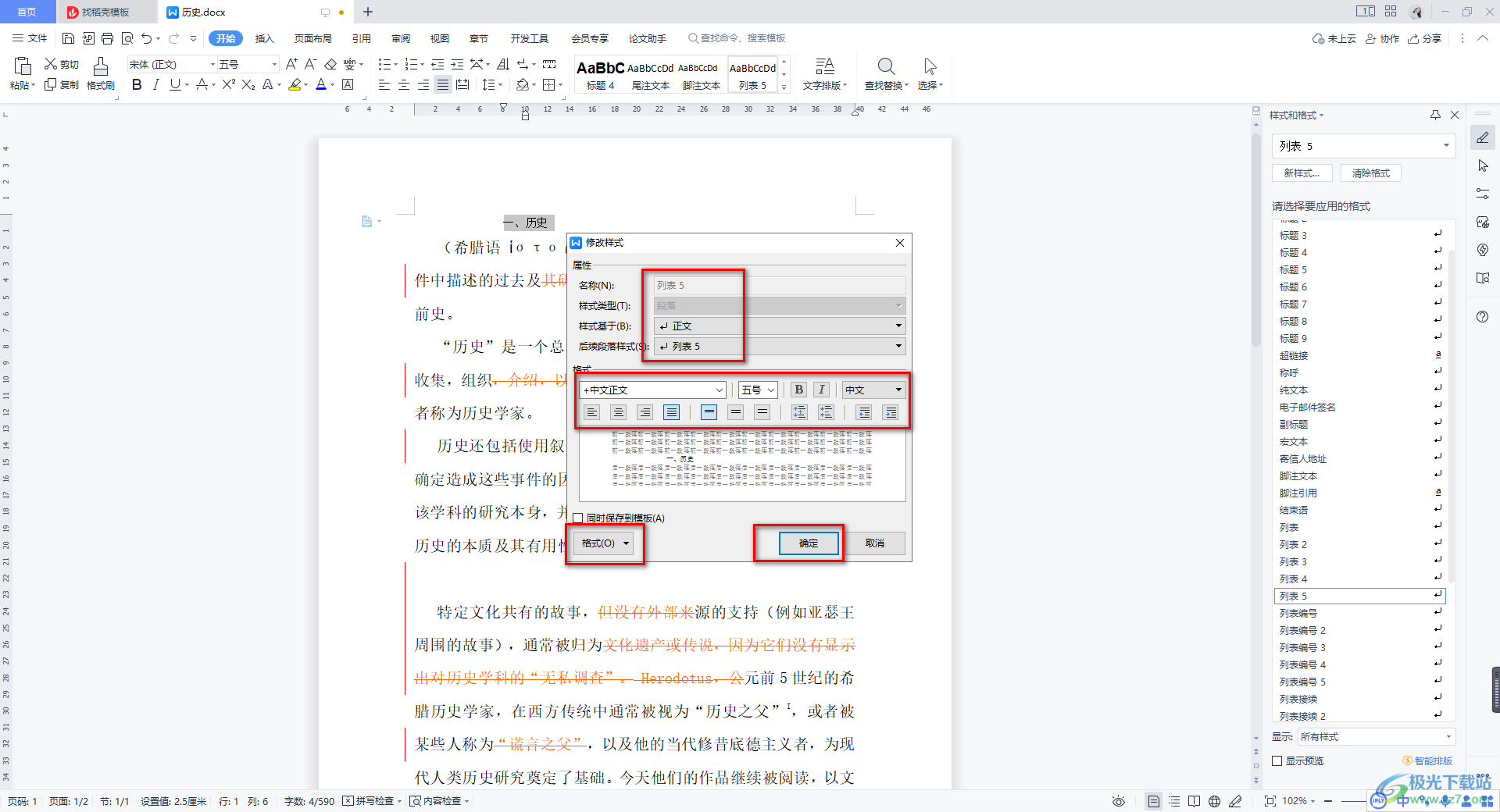
以上就是關于如何使用WPS Word文檔給文字添加標題樣式的具體操作方法,當我們進行文字內容的編輯時,需要對一些文字進行標題樣式的添加,那么你可以通過上述方法給需要的文字添加上一個標題樣式,并且可以設置一下該標題樣式的相關格式、字體、大小等設置,感興趣的話可以操作試試。

大小:240.07 MB版本:v12.1.0.18608環境:WinAll
- 進入下載
相關推薦
相關下載
熱門閱覽
- 1百度網盤分享密碼暴力破解方法,怎么破解百度網盤加密鏈接
- 2keyshot6破解安裝步驟-keyshot6破解安裝教程
- 3apktool手機版使用教程-apktool使用方法
- 4mac版steam怎么設置中文 steam mac版設置中文教程
- 5抖音推薦怎么設置頁面?抖音推薦界面重新設置教程
- 6電腦怎么開啟VT 如何開啟VT的詳細教程!
- 7掌上英雄聯盟怎么注銷賬號?掌上英雄聯盟怎么退出登錄
- 8rar文件怎么打開?如何打開rar格式文件
- 9掌上wegame怎么查別人戰績?掌上wegame怎么看別人英雄聯盟戰績
- 10qq郵箱格式怎么寫?qq郵箱格式是什么樣的以及注冊英文郵箱的方法
- 11怎么安裝會聲會影x7?會聲會影x7安裝教程
- 12Word文檔中輕松實現兩行對齊?word文檔兩行文字怎么對齊?
網友評論